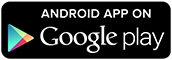![[appC cloud][Android] 新しいアプリ広告「リコネクト広告」を試してみた](https://devio2023-media.developers.io/wp-content/uploads/2014/08/aCc_v_r_green.png)
[appC cloud][Android] 新しいアプリ広告「リコネクト広告」を試してみた
この記事は公開されてから1年以上経過しています。情報が古い可能性がありますので、ご注意ください。
新しいアプリ広告「リコネクト広告」とは?
2014年9月3日、appC cloud の新しいサービス「リコネクト広告」が発表されました。リコネクト広告は、簡単に言うと「インストール済みのアプリが表示される広告」です。ユーザーがインストール済みのアプリを再度起動(リコネクト)してもらう機会を増やすことが目的となっている広告になります。
メリット
アプリ業界の課題の1つとして「ユーザーの継続率を高める」ことが重要になっていますが、従来では Push 通知による訴求がメインでした。しかし Push 通知を使いすぎるとユーザーからマイナスイメージが強くなってアンインストールされてしまうなど逆効果になっている場合や、Push 通知を設定で拒否されてしまうなど、効果的に訴求できないケースが増えてきています。
リコネクト広告は他のアプリから通常の広告のように訴求を行うようになっているので、上記のような問題は起こりません。通常の広告のようにアピールできるというところがポイントです。 またCPC広告より「高単価」なクリック保証型の広告となっているので、より多くの収入を見込めます。
また、デバイス内に対象のアプリがインストールされていない場合は通常の広告(CPC広告)が表示されるため、在庫が無くなる心配もありません。なので、新しい広告といっても、これまでと同様の広告として使うことができます。
リコネクト広告を導入する
それでは早速使ってみましょう。リコネクト広告は Android のみ導入可能なので Android プロジェクトで試してみます(2014/09/08 現在)。
appC cloud のユーザー登録が済んでいない場合は、次のリンクにアクセスしユーザー登録を行いましょう(アプリの登録方法はこちらで述べていますので割愛させていただきます)。
https://app-c.net/account/regist/
アプリ設定ページから「広告設定」の「リコネクト設定」を開き、「CPE広告新規登録」をクリックすると利用申請が送信されます。1〜3営業日で承認されるまでかかるので、気長に待ちましょう。なお、承認待ちの状態ではサンプルの広告が表示されるので、実装だけ済ませておくこともできます。
次にこちらから SDK をダウンロードして、アプリのプロジェクトに追加します。AndroidManifest.xml に次のような設定を書き足してください(YOUR_APPC_MEDIA_KEY は適宜修正してください)。なお、既存の AndroidManifest.xml に上書きしても差し支えない場合はこちらからコピペするだけで済みます。
<?xml version="1.0" encoding="utf-8"?>
<manifest xmlns:android="http://schemas.android.com/apk/res/android"
package="YOUR_PACKAGE_NAME"
android:versionCode="1"
android:versionName="1.0" >
<uses-sdk
android:minSdkVersion="9"
android:targetSdkVersion="19" />
<!-- AppC Core Setting Start -->
<uses-permission android:name="android.permission.INTERNET" />
<!-- AppC Core Setting End -->
<application
android:allowBackup="true"
android:icon="@drawable/ic_launcher"
android:label="@string/app_name"
android:theme="@style/AppTheme" >
<!-- AppC Core Setting Start -->
<meta-data
android:name="appc_media_key"
android:value="YOUR_APPC_MEDIA_KEY" />
<meta-data android:name="com.google.android.gms.version"
android:value="@integer/google_play_services_version" />
<activity
android:name="net.app_c.cloud.sdk.AppCAdActivity"
android:configChanges="fontScale|keyboard|keyboardHidden|locale|mnc|mcc|navigation|orientation|screenLayout|uiMode|touchscreen"
android:screenOrientation="portrait"
android:theme="@android:style/Theme.NoTitleBar" >
</activity>
<activity
android:name="net.app_c.cloud.sdk.AppCRecoveryActivity"
android:configChanges="fontScale|keyboard|keyboardHidden|locale|mnc|mcc|navigation|orientation|screenLayout|uiMode|touchscreen"
android:screenOrientation="portrait"
android:theme="@android:style/Theme.NoTitleBar" >
</activity>
<activity
android:name="net.app_c.cloud.sdk.AppCAgreementActivity"
android:configChanges="fontScale|keyboard|keyboardHidden|locale|mnc|mcc|navigation|orientation|screenLayout|uiMode|touchscreen"
android:screenOrientation="portrait"
android:theme="@android:style/Theme.NoTitleBar" >
</activity>
<!-- AppC Core Setting End -->
<!-- AppC Core Setting Start -->
<receiver
android:name="net.app_c.cloud.sdk.AppCPkgReceiver"
android:enabled="true"
android:exported="false"
android:label="BootStrap" >
<intent-filter>
<action android:name="android.intent.action.PACKAGE_ADDED" />
<data android:scheme="package" >
</data>
</intent-filter>
</receiver>
<!-- AppC Core Setting End -->
</application>
</manifest>
次に Activity に広告表示処理を実装していきます。
package YOUR_PACKAGE;
import net.app_c.cloud.sdk.AppCCloud;
public class AppActivity extends AppCCloudActivity {
private AppCCloud mAppCCloud;
@Override
protected void onCreate(Bundle savedInstanceState) {
super.onCreate(savedInstanceState);
// appC cloudの初期化処理
mAppCCloud = new AppCCloud(this).start();
}
@Override
protected void onStart() {
super.onStart();
showInterstitialAd();
}
@Override
public void finish() {
super.finish();
// appC cloud終了処理
mAppCCloud.finish();
}
private void showInterstitialAd() {
// インタースティシャル広告表示
mAppCCloud.Ad.callRecInterstitial();
}
}
まず Activity のクラスは AppCCloudActivity を継承します。メンバ変数に AppCCloud を宣言し、onCreate() などでインスタンス化して保持しておきます。あとは AppCCloud.Ad.callRecInterstitial() を呼び出せばインタースティシャル型のリコネクト広告が表示できます。
なお、バナー型の場合は AppCCloud.Ad.loadRecBannerView() を呼び出します。戻り値として View のインスタンスが渡されるので、これをレイアウトに追加します。
実行してみると次のように表示されます。
今回リコネクト広告を導入したアプリは Google Play ストアで公開しています。ぜひインストールしてみてください。
まとめ
リコネクト広告は、これまでのアプリ広告の課題を解決できる新しい広告です。広告主側にはより効果的な訴求を、開発者側にはより高単価な報酬を提供してもらえるので、まずは導入してみると良いと思います。どれほど効果があったかはまた別の機会に紹介できればと思います。
また現在は Android のみ導入可能となっているので、iOS でも早く利用したいですね。